发布时间:2024-02-06 09: 00: 00
在项目管理和计划制定过程中,甘特图是一种非常实用的工具,能够直观地展示项目的时间线和进度。think-cell作为一款强大的PowerPoint插件,提供了制作甘特图的功能,帮助用户以直观的方式展示复杂的项目计划。本文将详细介绍如何在think-cell中制作甘特图,如何调整甘特图的列宽,以及如何调整甘特图的行距,从而使得甘特图更加清晰、易于理解。
一、thinkcell甘特图怎么做
在think-cell中制作甘特图可以通过以下步骤完成:
1.启动think-cell:首先,在安装了think-cell插件的电脑上启动PowerPoint,并打开一个新的演示文稿。
插入甘特图:在PowerPoint的think-cell工具栏中,选择“插入图表”按钮,然后从下拉菜单中选择“甘特图”。
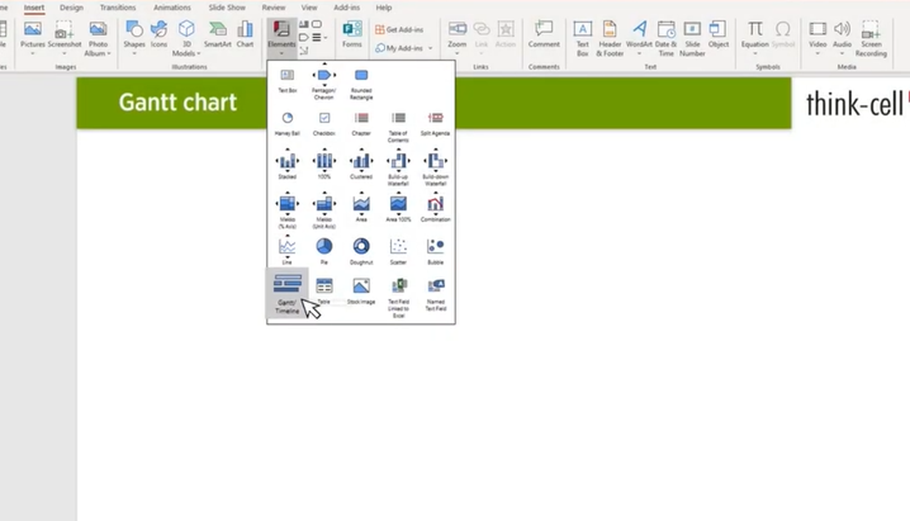
输入项目数据:插入甘特图后,think-cell会提供一个简单的数据输入界面。在这里,你可以输入项目的各个阶段、开始日期、结束日期等信息。
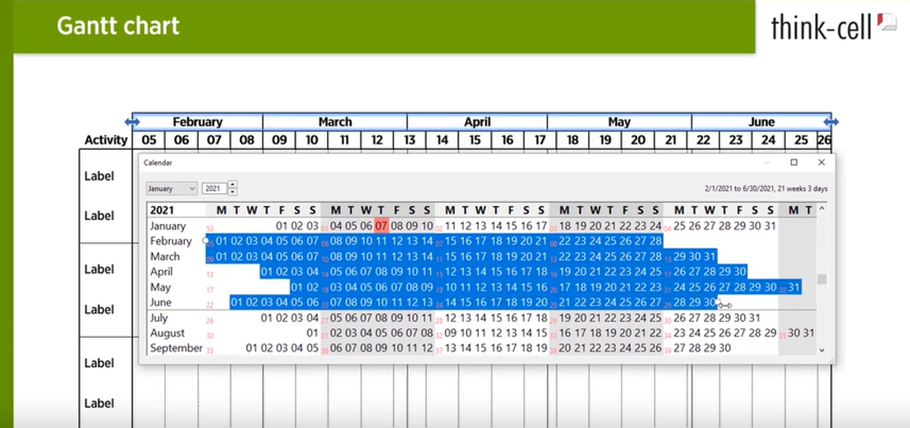
自定义甘特图:根据项目的具体需求,你可以对甘特图进行各种自定义设置,比如添加里程碑、调整时间单位、改变颜色等。
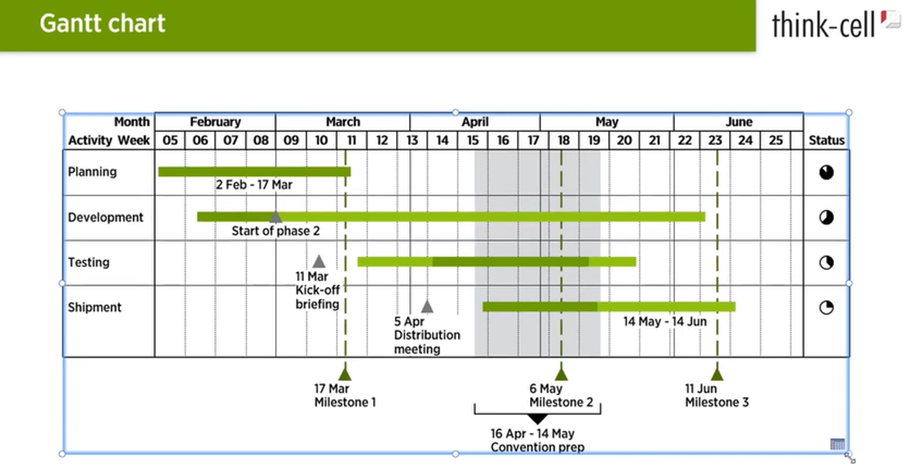
5.保存和展示:完成甘特图的制作后,保存你的PowerPoint演示文稿。制作好的甘特图可以直观地展示项目的整体进度和各阶段的具体安排。
二、thinkcell甘特图调整列宽
在think-cell制作的甘特图中,调整列宽是一个常见的需求,以下是调整列宽的方法:
1.选择甘特图:在PowerPoint中选择你已经制作的think-cell甘特图。
2.调整时间轴:点击甘特图中的时间轴,会出现一个可以拖动的边界。通过拖动这个边界,可以改变时间轴的列宽。
3.调整任务列表列宽:如果你想调整任务列表的列宽,同样可以找到列表的边界并进行拖动,直至达到满意的宽度。
4.保持视觉平衡:在调整列宽时,需要注意保持甘特图的视觉平衡。列宽应该既能展示足够的信息,又不至于使图表显得过于拥挤。
三、thinkcell甘特图怎样调整行距
调整甘特图的行距可以使图表更加清晰,以下是调整行距的步骤:
1.选择甘特图:在PowerPoint的think-cell甘特图中,选择你想要调整行距的图表部分。
2.调整行距:在think-cell的工具栏中,找到调整行距的选项。通常,这可以通过点击图表边界附近的行距调整按钮来实现。
3.行距大小设置:通过增加或减少行距,可以改变甘特图中各任务之间的间隔。合适的行距设置能够使图表更加易读,特别是在项目任务较多时。
4.预览调整效果:在调整行距后,预览甘特图,确保各个任务之间的间隔既有利于阅读,又能有效地展示项目进度。
通过think-cell制作甘特图,不仅可以提升项目计划的展示效果,还能帮助项目团队更好地管理和跟踪项目进度。调整列宽和行距是优化甘特图可读性的重要环节。掌握了这些技巧之后,用户可以根据具体的项目需求和演示目的,制作出既专业又高效的甘特图。随着用户对think-cell功能的深入了解和实践应用,他们将能够更加灵活和高效地利用这一工具,以提升工作效率和项目管理水平。
展开阅读全文
︾
读者也喜欢这些内容:

think-cell快捷键如何自定义 think-cell怎么设置快捷键
我们在使用think-cell创建图表时,可以将一些常用的功能设置为自定义快捷键,这样无论是调整图表样式,还是填充图表颜色,都能帮我们减少鼠标操作,大大提升办公效率。本期我们将为大家介绍think-cell快捷键如何自定义,think-cell怎么设置快捷键的操作方法,感兴趣的朋友接着往下看。...
阅读全文 >

thinkcell怎么画四个象限 thinkcell坐标轴最小值怎么修改
在日常工作中,四象限矩阵图是一种非常实用的图表,它可以综合分析两个维度的数据情况,方便大家综合分析后作出合理决策,为了让大家更好的了解四象限,接下来我们就通过thinkcell带大家了解一下thinkcell怎么怎么画四个象限, thinkcell坐标轴最小值怎么修改的相关内容。...
阅读全文 >

thinkcell甘特图如何设置日期 thinkcell甘特图怎么将日期改为周显示
今天来给大家分享thinkcell甘特图的日期制作,在甘特图中我们可以设置项目的开始、结束及持续时间,来直观展示项目时间线和进度,接下来就为大家详细介绍一下thinkcell甘特图如何设置日期,thinkcell甘特图怎么将日期改为周显示的相关操作,以便大家能够通过thinkcell插件优化项目管理流程。...
阅读全文 >

think-cell怎么加标题 think-cell怎么加今天值线
think-cell作为一款专业的PowerPoint插件,可以帮助我们快速创建图表,并对图表进行编辑、美化,本篇文章就来带大家学习一些think-cell中常用的操作技巧,了解一下think-cell怎么加标题,think-cell怎么加今天值线的相关内容,非常适合刚入门的新手,接下来就开始我们今天的学习。...
阅读全文 >